¿Cómo adelgazar con Photoshop?
¿Cómo adelgazar con Photoshop?
¿Te tomas fotos y no te gusta cómo te ves? Aquí te ayudaremos a verte mejor, ya existe la magia de las fotos, este método te ayudara quedar tan delgado como te guste. Se llama photoshop. Solo debes saber algunas cosas sencillas para hacer la transformación total de tu cuerpo, pero recuerda que es a la foto no a ti. Sigue este paso a paso y lo podrás lograr.
Paso 1: debes revisar si la foto está en 8 bits. Si no lo está debes cambiarlo en caso de que esté en 16 bits. Si no sabes cómo se hace sigue este paso, en la parte superior izquierda está la palabra Imagen luego pulsa Modo y allí seleccionamos 8 bits/Canal.
Paso 2: Luego duplicaras la capa original, debes pulsar Ctrl + J, allí elegirás la herramienta Marco elíptico, selecciona la parte que deseas adelgazar, puedes repetirlo las veces que quieras es por eso q lo más aconsejable es hacerlo zona por zona.
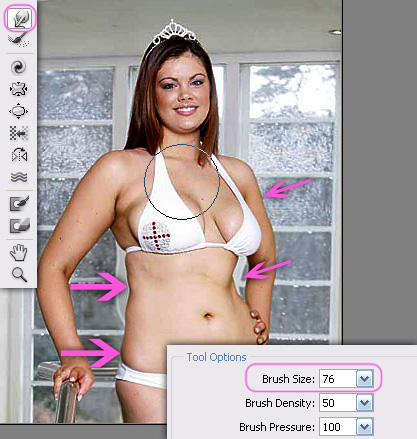
Paso 3: cuando hayas seleccionado la parte que vas a cambiar, debes difuminar los bordes para que la transformación sea natural. Ve donde está la palabra Selección > Modificar > Desvanecer allí elegirás un radio de desvanecimiento. Este radio dependerá del tamaño en pixeles de la foto.
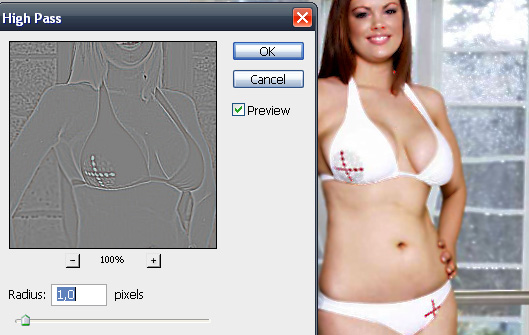
Paso 4: las fotos tienen algunos modos del filtro, que luego debes cambiar, en el este caso está en el modo del filtro del Normal, lo debes pasar al modo sólo horizontal. Allí moverás el cursor de cantidad hasta el porcentaje deseado. Como puedes ver a la izquierda son lo valores negativo y a la derecha son los valores positivos, lo que quieres decir que a la izquierda simulas que adelgazas y a la derecha simula que engorda, así que ten cuidado hacia qué lado llevas el cursor. Cuando ya creas que está listo presiona ok, si quieres que se vea natural no abuses con los valores.
